磁盘读写权限怎么开启 Win10 D盘没有读写权限怎么解决
更新时间:2023-12-08 13:50:26作者:xiaoliu
在使用Win10系统时,我们可能会遇到一些磁盘读写权限的问题,特别是在D盘上没有读写权限的情况下,这种情况可能会给我们的工作和学习带来一定的困扰。不用担心我们可以通过一些简单的方法来解决这个问题。接下来我将为大家分享一些关于如何开启磁盘读写权限以及解决Win10系统D盘没有读写权限的有效方法。让我们一起来看看吧!
Win10打开D盘提示没有读写权限解决方法
1、右键点击D盘,在打开的菜单项中,选择属性;
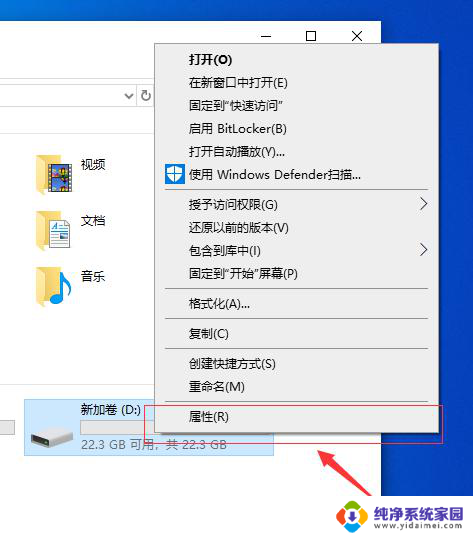
2、D盘属性窗口中,切换到安全选项卡;
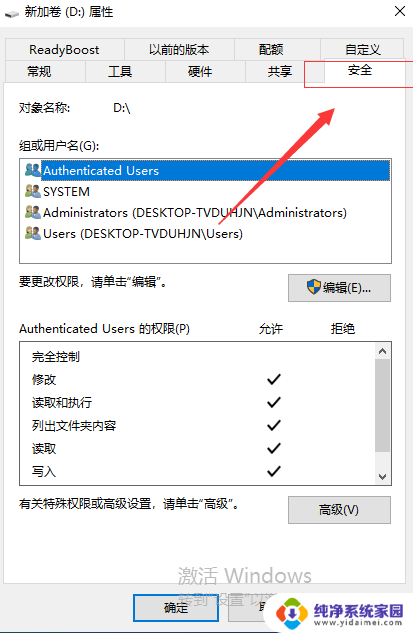
3、安全选项卡下,查看组或用户名,这几个用户是否全在在列表中;
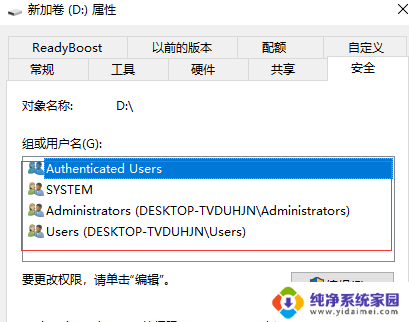
4、如果没有这几个组或用户名,则点击编辑将其添加进去。退出后,问题就可以解决了;
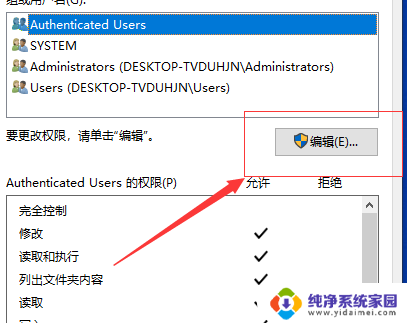
以上就是磁盘读写权限怎么开启的全部内容,如果遇到这种情况,可以按照以上操作来解决,非常简单快速,一步到位。
磁盘读写权限怎么开启 Win10 D盘没有读写权限怎么解决相关教程
- win10系统盘读写权限 Win10打开D盘提示没有访问权限怎么解决
- 请确认d盘是否有读写权限 win10 D盘打开时提示请确认是否具有读写权限的解决方法
- win10如何测硬盘读写速度 如何用Win10查看硬盘读写速度
- 怎么看固态的读写速度 如何在Win10中查看硬盘读写速度
- win10共享磁盘没有权限访问 共享文件夹无法访问怎么办
- win10家庭版c盘权限 win10系统无法编辑C盘权限的解决方法
- 电脑权限限制怎么解决win10 win10系统权限受限无法解除
- windows10 硬盘不停读写 如何解决win10系统空闲时硬盘不停读写的问题
- win10系统局域网访问权限怎么解决 win10访问局域网共享提示没有权限怎么解决
- windows10修改文件获取权限 win10打开文件提示无权限怎么解决
- 怎么查询电脑的dns地址 Win10如何查看本机的DNS地址
- 电脑怎么更改文件存储位置 win10默认文件存储位置如何更改
- win10恢复保留个人文件是什么文件 Win10重置此电脑会删除其他盘的数据吗
- win10怎么设置两个用户 Win10 如何添加多个本地账户
- 显示器尺寸在哪里看 win10显示器尺寸查看方法
- 打开卸载的软件 如何打开win10程序和功能窗口